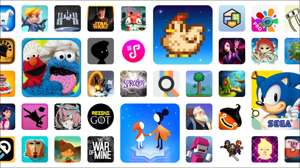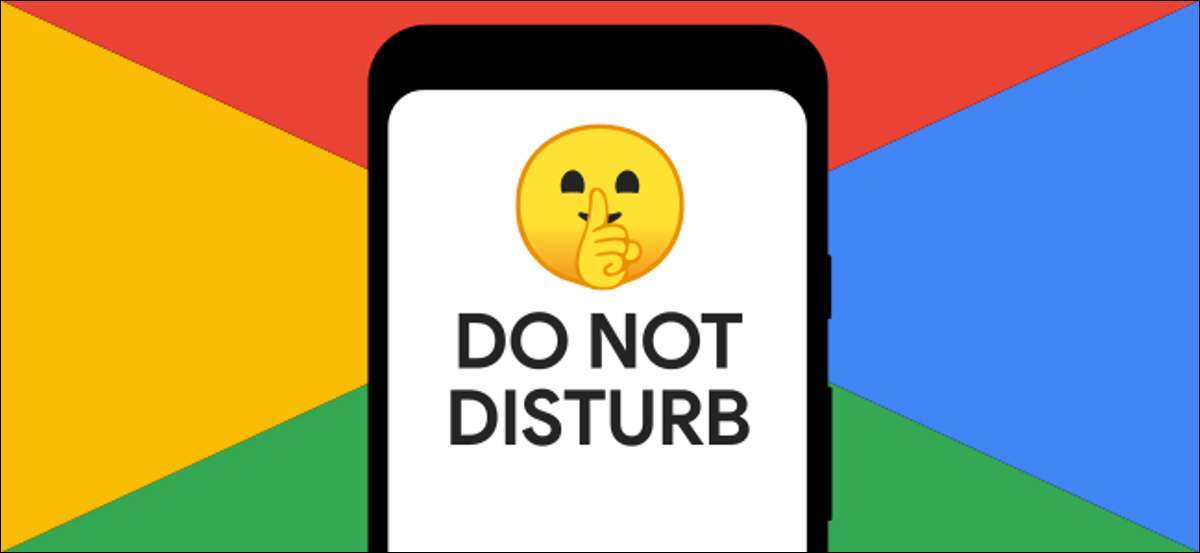
Thông báo Android Có thể khó chịu vào những lúc, nhưng họ không phải là. Kích hoạt chế độ "Không làm phiền" là một cách để tắt tiếng thông báo pesky đôi khi bạn không cần chúng. Dưới đây là cách thiết lập nó trên Google Pixel của bạn.
Hầu hết các thiết bị Android bao gồm một số hình thức không làm phiền cài đặt. Có rất nhiều thứ mà bạn có thể làm với các cài đặt này và dành chút thời gian để tùy chỉnh chúng có thể cải thiện đáng kể trải nghiệm điện thoại thông minh của bạn.
CÓ LIÊN QUAN: Kênh thông báo Android là gì?
Làm thế nào để tùy chỉnh không làm phiền
Các tùy chọn "Không làm phiền" được tìm thấy trong cài đặt "Âm thanh". Đầu tiên, hãy vuốt xuống từ trên cùng của màn hình hai lần, sau đó nhấn vào biểu tượng bánh răng để mở menu Cài đặt.

Chuyển đến âm thanh (hoặc âm thanh & amp; rung động) & gt; Đừng làm phiền.
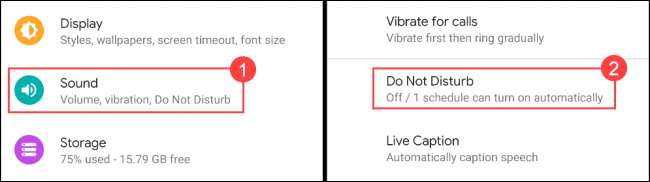
Chúng ta sẽ bắt đầu trong phần trên cùng. Đây là nơi bạn có thể quyết định mọi người và ứng dụng nào có thể vượt qua chế độ "Không làm phiền". Nhấn "Người" để bắt đầu.
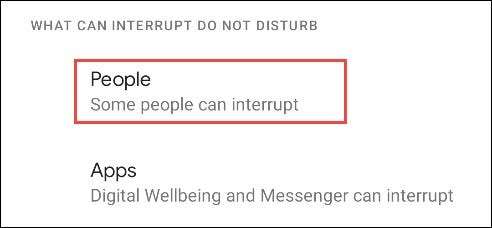
Nhấn "Cuộc gọi" để chọn mọi người sẽ có thể gọi điện thoại của bạn trong khi ở chế độ "Không làm phiền".
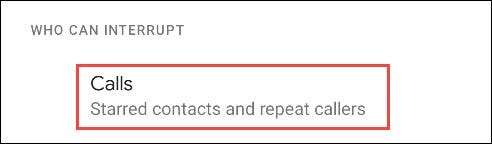
Chọn một trong các tùy chọn sau từ danh sách.
- Danh bạ được gắn dấu sao: Bất cứ ai bạn đã cứu như một liên hệ được gắn dấu sao.
- Liên lạc: Bất cứ ai được cứu trong liên hệ của bạn.
- Bất cứ ai: Bất cứ ai gọi điện thoại của bạn.
- Không có: Tất cả các cuộc gọi sẽ bị tắt tiếng trong chế độ không làm phiền.

Nếu bạn chọn "Danh bạ được gắn dấu", bạn có thể nhấn vào biểu tượng bánh răng để thêm hoặc xóa mọi người.
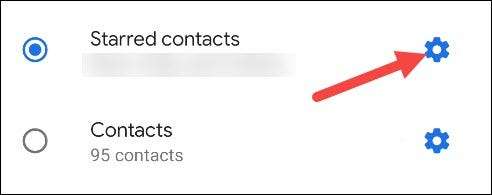
Chọn biểu tượng ở góc trên bên phải để thêm danh bạ được gắn dấu sao hoặc nhấn vào biểu tượng ngôi sao để xóa liên hệ được gắn dấu sao. Nhấn vào mũi tên phía sau khi bạn hoàn thành.
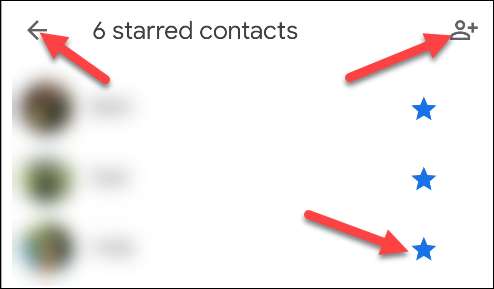
Tiếp theo, chuyển đổi công tắc bật cho "Cho phép người gọi lặp lại" nếu bạn muốn bất kỳ người nào có thể vượt qua khi họ gọi lần thứ hai trong vòng 15 phút. Nhấn vào mũi tên phía sau khi bạn hoàn thành.
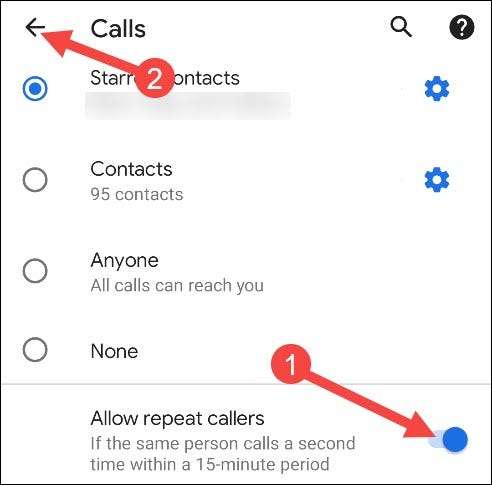
Bây giờ, chúng ta sẽ làm điều tương tự cho tin nhắn văn bản. Nhấn "tin nhắn".
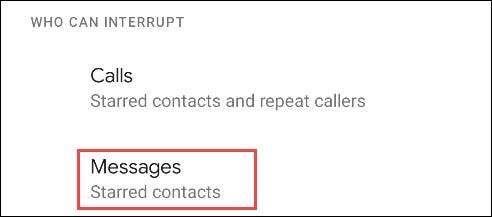
Bạn sẽ thấy các tùy chọn tương tự có sẵn trong phần "Cuộc gọi".

Nếu bạn chọn "Danh bạ được gắn dấu", bạn có thể tùy chỉnh lại các liên hệ được gắn dấu sao của mình bằng cách nhấn vào biểu tượng bánh răng. Nhấn vào mũi tên phía sau khi bạn hoàn thành.
Điều cuối cùng để thiết lập trong phần người là "cuộc trò chuyện". Bắt đầu từ Android 11 , Bạn có thể làm nổi bật các cuộc hội thoại cụ thể trong các ứng dụng nhắn tin. Trong bối cảnh không làm phiền chế độ, có thể bạn không muốn được thông báo nếu một người bạn đánh bạn trên Facebook Messenger, nhưng bạn muốn biết nếu họ gửi cho bạn một SMS khẩn cấp.
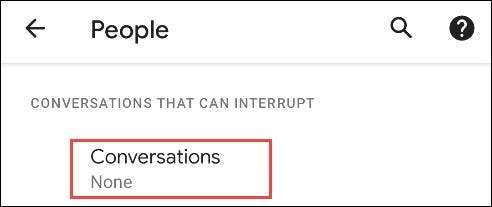
Các tùy chọn trong "Cuộc trò chuyện" như sau. Bạn có thể nhấn vào biểu tượng bánh răng bên cạnh các tùy chọn để điều chỉnh các cuộc hội thoại nào được bao gồm.
- Tất cả các cuộc hội thoại: Bất kỳ cuộc trò chuyện nào bạn đã chuyển sang phần Cuộc trò chuyện của thông báo.
- CHUYỂN ĐỔI ƯU TIÊN: Các cuộc hội thoại mà bạn đã đánh dấu là ưu tiên hàng đầu.
- Không có: Bỏ qua các cuộc hội thoại.
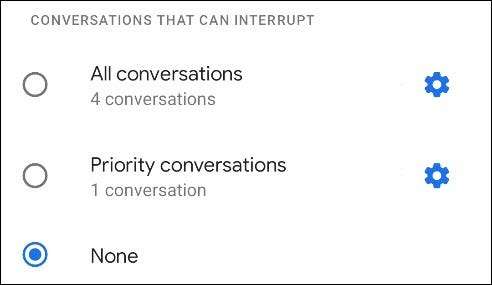
Bây giờ chúng tôi đã thiết lập các cuộc gọi và tin nhắn, chúng tôi có thể tùy chỉnh thông báo khác nào được phép trong chế độ không làm phiền. Chọn Báo động & Amp; Gián đoạn khác. "
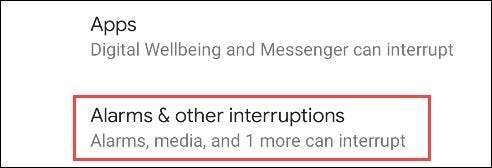
Bạn sẽ thấy một danh sách các loại thông báo với các toggles bên cạnh họ. Chọn những cái bạn muốn xem trong chế độ không làm phiền.
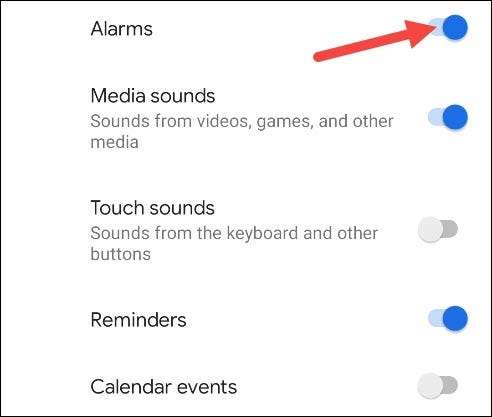
Phần cuối cùng để bao gồm là "ứng dụng". Điều này cho thấy ứng dụng nào sẽ có thể cảnh báo bạn trong chế độ không làm phiền.
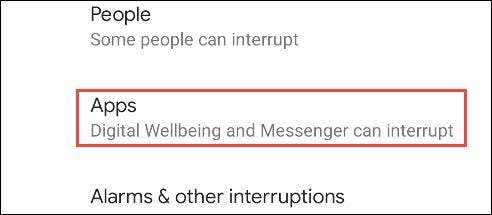
Các ứng dụng có thể làm gián đoạn sẽ được hiển thị ở trên cùng. Lưu ý rằng họ có thể nói "một số thông báo." Bạn có thể chọn một ứng dụng để tinh chỉnh chính xác thông báo nào được phép ngắt.
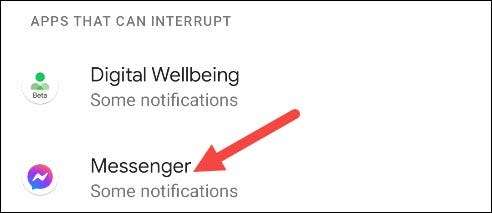
Để thêm nhiều ứng dụng vào danh sách này, hãy nhấn "Thêm ứng dụng."
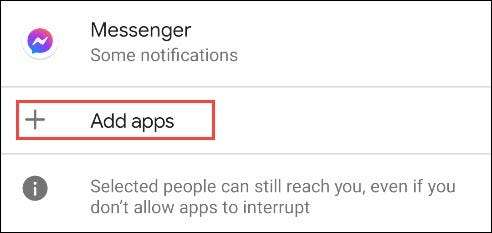
Trang sẽ mở rộng với danh sách đầy đủ các ứng dụng trên thiết bị của bạn. Chọn ứng dụng mà bạn muốn thêm.
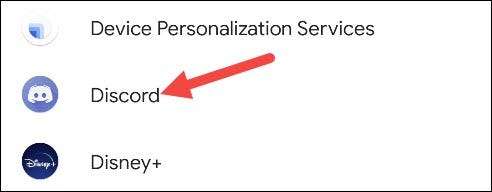
Bạn sẽ được đưa đến một trang với tất cả các loại thông báo khác nhau có thể đến từ ứng dụng. Chuyển đổi công tắc cho bất kỳ thứ gì bạn muốn cho phép trong chế độ không làm phiền.
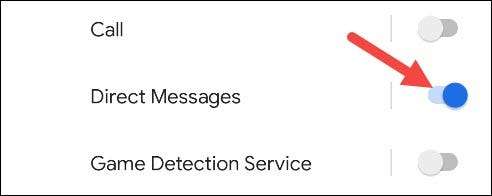
Khi bạn đã hoàn tất việc thêm ứng dụng, hãy quay lại cài đặt "Không làm phiền" chính. Điều tiếp theo mà chúng ta sẽ làm là chọn chế độ không làm phiền bao lâu sẽ chạy từ nút Cài đặt nhanh.
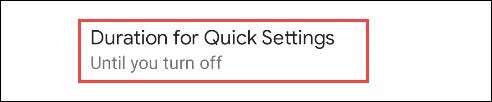
Bạn có thể chọn giữ nó trên "cho đến khi bạn tắt," Đặt độ dài thời gian tùy chỉnh hoặc có "Hỏi mọi lúc." Nhấn "OK" khi bạn hoàn thành.
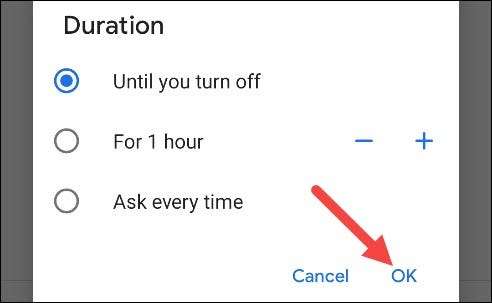
Tiếp theo, chọn "Tùy chọn hiển thị cho các thông báo ẩn". Điều này sẽ xác định những thông báo bị chặn trong quá trình trông không làm phiền chế độ và âm thanh như thế nào.
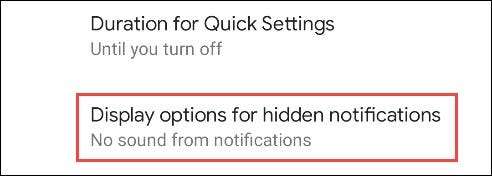
Từ đây, có ba lựa chọn:
- Không có âm thanh từ thông báo: Thông báo sẽ vẫn xuất hiện, nhưng họ sẽ không tạo ra âm thanh.
- Không có hình ảnh hoặc âm thanh từ thông báo: Bạn sẽ không nhìn thấy hoặc nghe thông báo.
- Tập quán: Chọn mục này để thực hiện các lựa chọn rất cụ thể về cách các thông báo xuất hiện.
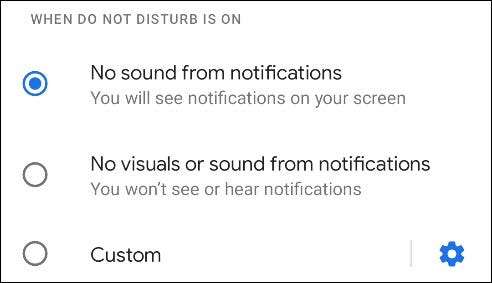
Nếu bạn chọn "Tùy chỉnh", hãy nhấn vào biểu tượng bánh răng để hiển thị các tùy chọn. Bạn có thể chọn một số biến khác nhau để xác định chính xác cách thông báo sẽ xuất hiện trong các tình huống khác nhau.
Cuối cùng, chúng ta có thể thiết lập một lịch trình cho chế độ không làm phiền. Nhấn "Lịch trình".

Sẽ có một vài lịch trình cài đặt trước khác nhau mà bạn có thể sử dụng. Nếu bạn có Trước đây thiết lập "Chế độ đi ngủ" Trên điện thoại của bạn, bạn sẽ thấy điều đó được kích hoạt là một trong những lịch trình.
CÓ LIÊN QUAN: Làm thế nào để lướt gió vào ban đêm với chế độ đi ngủ cho Android
Để tạo lịch biểu tùy chỉnh của riêng bạn, hãy nhấn "Thêm nhiều" ở phía dưới.
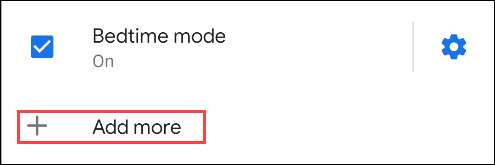
Bạn sẽ được yêu cầu chọn một loại lịch trình đầu tiên. "Sự kiện" sẽ chạy không làm phiền dựa trên các sự kiện lịch. "Time" sẽ chạy không làm phiền tại thời điểm đã chọn.
Lịch trình dựa trên sự kiện
Chọn "Sự kiện" như loại lịch trình.

Nhập tên cho lịch trình. Sau đó nhấn "Thêm."
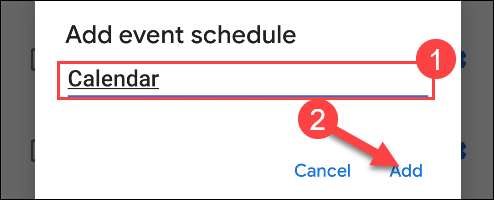
Tiếp theo, nhấn "Trong các sự kiện cho" để chọn Lịch Google mà bạn muốn sử dụng.
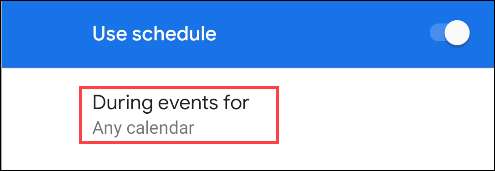
Chọn một trong các lịch từ menu thả xuống hoặc "bất kỳ lịch nào."
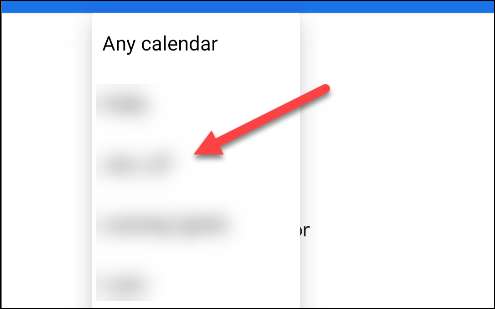
Tiếp theo, chạm vào "nơi trả lời" để chỉ định các sự kiện mà bạn đã trả lời. Chọn một trong các tùy chọn từ menu thả xuống.
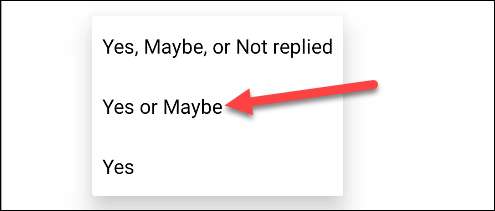
Cuối cùng, nhấn "Đừng làm phiền hành vi."
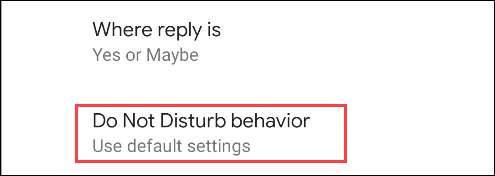
Chọn "Sử dụng cài đặt mặc định" để sử dụng cài đặt Không làm phiền mà chúng tôi đã thiết lập trước đó. Nếu bạn muốn thông qua quy trình đó cho lịch trình cụ thể này, hãy chọn "Tạo cài đặt tùy chỉnh cho lịch trình này" và nhấn vào biểu tượng bánh răng.

Đó là nó! Lịch trình được thực hiện.
Lịch trình dựa trên thời gian
Chọn "Thời gian" như loại lịch trình.
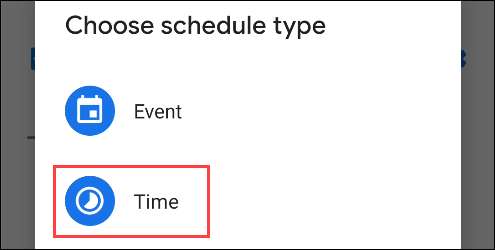
Nhập tên cho lịch trình. Sau đó nhấn "Thêm."
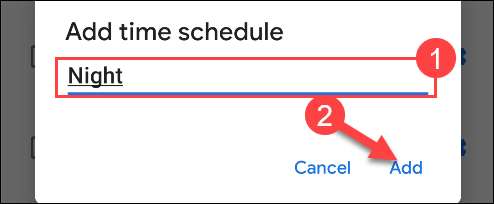
Bây giờ nhấn "Ngày", và chọn các ngày trong tuần mà bạn muốn Lịch trình bao gồm. Nhấn "Xong" khi bạn hoàn thành.
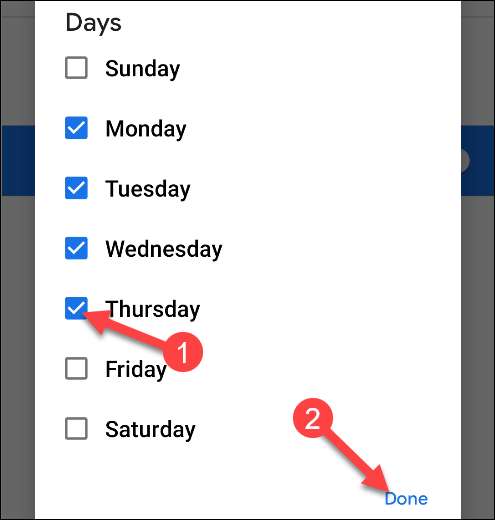
Chọn "Thời gian bắt đầu", và nhập thời gian để lịch trình bắt đầu. Nhấn "OK" khi bạn hoàn thành.
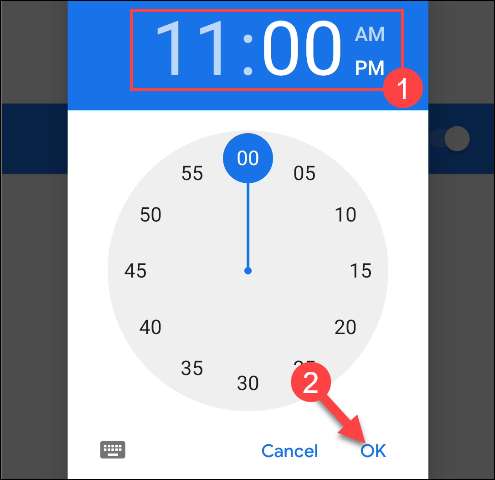
Lặp lại quy trình tương tự cho "thời gian kết thúc".
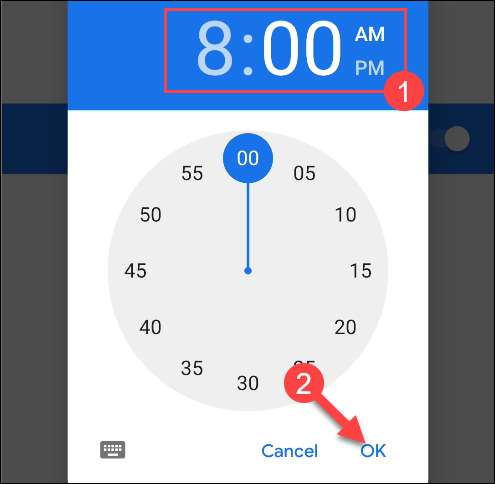
Chuyển đổi công tắc cho "Báo động có thể ghi đè thời gian kết thúc" để cho phép chế độ không làm phiền để kết thúc nếu một báo thức được đặt để tắt trước thời gian kết thúc của bạn.
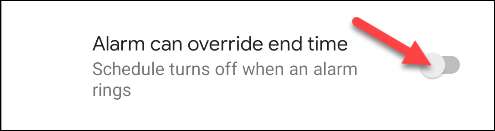
Cuối cùng, nhấn "Đừng làm phiền hành vi."
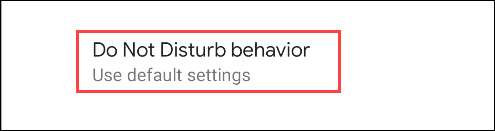
Chọn "Sử dụng cài đặt mặc định" để sử dụng cài đặt Không làm phiền mà chúng tôi đã thiết lập trước đó. Nếu bạn muốn thông qua quy trình đó cho lịch trình cụ thể này, hãy chọn "Tạo cài đặt tùy chỉnh cho lịch trình này" và nhấn vào biểu tượng bánh răng.

Đó là nó! Lịch trình được thực hiện.
CÓ LIÊN QUAN: Cách xóa ứng dụng khỏi phần "Cuộc trò chuyện" trên Android
Cách bật không làm phiền bất cứ lúc nào
Trong phần trước, chúng tôi thiết lập hành vi không làm phiền và tạo ra một số lịch trình. Nếu bạn muốn bật không làm phiền bất cứ lúc nào độc lập với lịch trình, bạn cũng có thể làm điều đó.
Cách dễ nhất để làm điều này là từ các cài đặt nhanh chóng bật tắt. Vuốt xuống từ trên cùng của màn hình hai lần và nhấn "Đừng làm phiền." (Bạn có thể phải vuốt sang phải để xem chuyển đổi.) Hành động của chuyển đổi này được xác định bởi lựa chọn "Thời lượng mặc định" mà chúng tôi đã thực hiện ở trên.
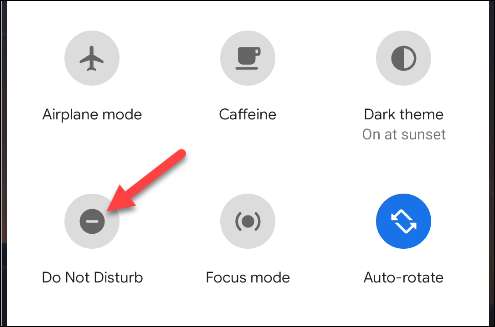
Ngoài ra, bạn có thể vào Cài đặt & GT; Âm thanh & GT; Không làm phiền và nhấn nút "Bật ngay bây giờ".
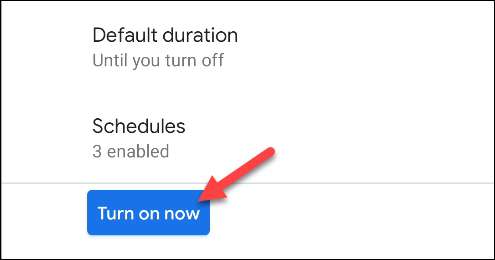
CÓ LIÊN QUAN: Cách ngăn chặn thông báo Android bật lên trên màn hình của bạn